av Irery R. Facundo 1 år siden
223
ENTORNO DE TRABAJO DE ACCESS
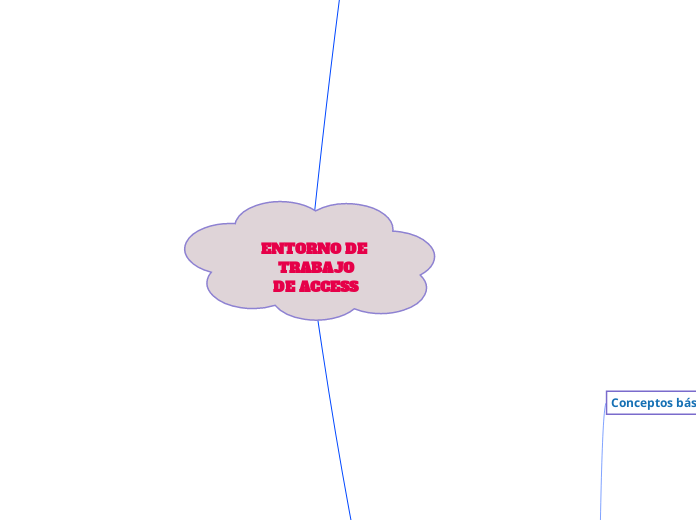
av Irery R. Facundo 1 år siden
223
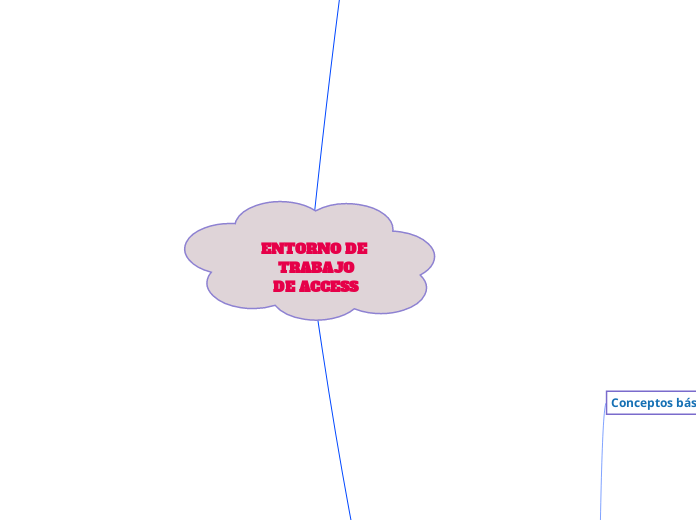
Mer som dette
Algunos ejemplos de plantillas disponibles son las que se encuentran dentro de la categoria de plantillas de ejemplo, como las siguientes:
*Base de datos del escritorio en blanco *Personalizar aplicación web *Base de datos de gestión de proyectos *Tareas *Actualizaciones: Contactos *Canal de ventas *Alumnos *Northwind 2007
h. Vistas del Objeto. El objeto que se encuentre en el área de documentos con fichas, lo puedes visualizar en ds formas diferentes, Vista Hoja de Datos y Vista Diseño.
g. Barra de Estado. Esta sección se encuentra en la parte inferior de la pantalla principal, muestra información del objeto que se encuentre en el área de documentos.
f. Botones de Navegación de Registros. Con estos botones puedes moverte dentro de la base de datos y visualizar cada uno de los registros.
e. Área de Documentos. Es el área en donde se visualiza el objeto de la base de datos con el que vas a trabajar, en la parte superior aparece el nombre del documento que esta activo y puedes tener varios objetos abiertos al mismo tiempo.
d. Panel de Navegación. En esta sección se visualizan los diferentes objetos de la base de datos que estás manipulando: tablas, consultas, formularios, informes, macros o módulos.
c. Cinta de Opciones. Son las diferentes fichas, que contienen grupos y a su vez botones de comando que se utilizan para crear o diseñar las bases de datos.
b. Menú Archivo. Muestra la vista Backstage con las opciones que te permiten manipular el archivo, como Información, Nuevo, Abrir, Guardar, Guardar como, Imprimir, Cerrar, Cuenta y Opciones.
a. Barra de Herramientas de Acceso Rápido. Es el área en donde puedes personalizar los botones de comando de mayor uso dentro de Access.
Si eliges una base de datos en blanco, aparecera en el centro de la misma pantalla un cuadro de diálogo para poder confirmar el nombre y lugar con el que se guardará, una ves ya listo dar clic en Crear.
Para ver los archivos recientes abre la carpeta Abrir otros archivos, y al abrirse dar clic en Recientes, se mostrará una ventana para que abras el que desees.
Después de iniciar sesión en Access 2016, te aparecera una pantalla inicial, dividida en dos partes. La zona derecha te permite crear una nueva base de datos utilizando plantillas o una base en blanco. A la izquierda podras abrir otros archivos.
Escritorio
Da doble clic al ícono de acceso directo que se encuentra en el escritorio.
Boton Inicio
1.- Da clic al botón Inicio 2.- Selecciona la opción Todos los Programas 3.- Elige la opción Microsoft Office 4.- Selecciona la opción Microsoft Access 2016